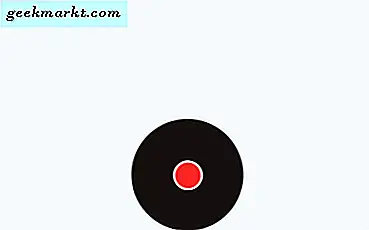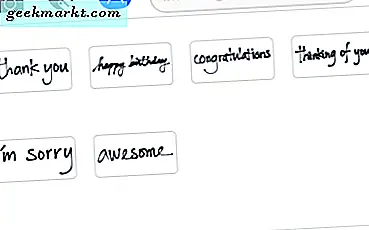Android 10 आपको स्क्रीन के निचले किनारे से बीच में स्वाइप करके Google Assistant को खोलने देता है। हालाँकि, यदि आप अक्सर Google सहायक का उपयोग नहीं करते हैं, तो इशारा व्यर्थ है। तो, यहाँ एक है ओपन-सोर्स ऐप जिसे "ऐप लॉन्चर असिस्टेंट" कहा जाता है, जो आपको किसी भी एंड्रॉइड ऐप को खोलने के लिए जेस्चर को रीमैप करने देता है। तो, आइए सेटअप, कमियां और वर्कअराउंड पर एक नजर डालते हैं।
किसी भी ऐप को गुप्त रूप से खोलने के लिए Google Assistant जेस्चर को रीमैप करें
ऐप लॉन्चर असिस्टेंट ऐप एक स्मार्ट ट्रिक करता है। यह खुद को वॉयस असिस्टेंट ऐप के रूप में रजिस्टर करता है। तो, इस तरह जब भी आप Google सहायक को खोलने के लिए इशारा करते हैं, बदले में, ऐप लॉन्चर सहायक चालू हो जाता है। लॉन्चर सहायक तब आपके कस्टम चयनित ऐप पर नियंत्रण भेजता है और यह खुल जाता है। यह सिर्फ एक सॉफ्टवेयर स्तर की रीमैपिंग है और किसी भी एंड्रॉइड डिवाइस पर त्रुटिपूर्ण रूप से काम करती है। यदि आपके पास सैमसंग या पिक्सेल डिवाइस है, तब भी आप बिक्सबी बटन या Google पिक्सेल एक्टिव एज के माध्यम से बिक्सबी और Google सहायक का उपयोग करने में सक्षम होंगे।
अब, ऐप लॉन्चर सहायक के काम करने के लिए, हमें इसे एंड्रॉइड सिस्टम सेटिंग्स के भीतर डिफ़ॉल्ट सहायता ऐप के रूप में सेट करना होगा। यहां बताया गया है कि आप इसे कैसे करते हैं।
सेट अप
सबसे पहले, Google Play Store से "ऐप लॉन्चर सहायक" ऐप इंस्टॉल करें। ऐप खोलें और यह आपको सेटिंग में डिफॉल्ट असिस्ट ऐप को बदलने के लिए प्रेरित करेगा। ऐसा करने के लिए, "पर टैप करेंसेटिंग्स खोलें“.
ऐप लॉन्चर सहायक डाउनलोड करें

डिवाइस सहायता पृष्ठ पर, "पर टैप करें।डिवाइस सहायता ऐप"विकल्प। अगला, पर टैप करें ऐप लॉन्चर सहायक इसे Google सहायक के बजाय डिफ़ॉल्ट सहायता ऐप के रूप में सेट करने के लिए।

एक बार हो जाने के बाद, हमें Google सहायक के बजाय उस ऐप का चयन करना होगा जिसे हम लॉन्च करना चाहते हैं। ऐसा करने के लिए, ऐप लॉन्चर असिस्टेंट पर जाएं और सूची से अपने पसंदीदा ऐप पर टैप करें। उदाहरण के लिए, मैं Google सहायक के बजाय "Microsoft To-Do" लॉन्च करना चाहता हूं, इसलिए मैं इसे चुनूंगा।

इसलिए, अब जब मैं Google Assistant के हावभाव को लागू करता हूँ, तो मेरे पास है माइक्रोसॉफ्ट टू डू ऐप लॉन्च। यहाँ एक ही हावभाव के पहले और बाद में है।

पढ़ें:Google सहायक, एलेक्सा और सिरी से वॉयस रिकॉर्डिंग कैसे हटाएं?
ठीक है गूगल काम नहीं करता
अब, "लॉन्चर सहायक" को डिफ़ॉल्ट सहायता ऐप के रूप में सेट करने के बाद, एक समस्या है जिसका आपको सामना करना पड़ेगा - "ठीक है Google काम नहीं करेगा"। इसलिए, सहायक को सक्रिय करने का कोई तरीका नहीं है जब तक कि आपके पास Bixby बटन न हो या गूगल पिक्सेल एक्टिव एज. यदि आप कभी भी Google सहायक का उपयोग नहीं करते हैं तो यह ठीक है।
लेकिन, यदि आप ड्राइविंग या दौड़ने के दौरान शायद ही कभी इसका उपयोग करते हैं, तो Google सहायक को सक्रिय करने का कोई समाधान नहीं है। हालाँकि, यहाँ एक छोटा सा उपाय है। यदि आप Google सहायक-सक्षम इयरफ़ोन या हेडफ़ोन का उपयोग करते हैं, तब भी आप कुंजी दबा सकते हैं और Google सहायक का उपयोग कर सकते हैं। उदाहरण के लिए, मैं Oppo Enco M31 नेकबैंड का उपयोग करता हूं जो मुझे पावर बटन को 3 बार टैप करने पर Google सहायक को ट्रिगर करने देता है। इसलिए, Google Assistant के हावभाव को रीमैप करने के बाद भी, मैं ईयरबड्स के ज़रिए Google Assistant तक पहुँच बना सकता हूँ।
यह भी पढ़ें:इस ऐप के साथ होम स्क्रीन पर Google सहायक शॉर्टकट जोड़ें